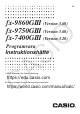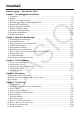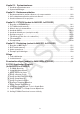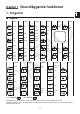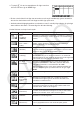User Manual
Table Of Contents
- Innehåll
- Komma igång — Läs det här först!
- Kapitel 1 Grundläggande funktioner
- Kapitel 2 Manuella beräkningar
- Kapitel 3 Listfunktionen
- Kapitel 4 Ekvationer
- Kapitel 5 Grafritning
- 1. Exempelgrafer
- 2. Kontrollera vad som visas på en grafskärm
- 3. Rita en graf
- 4. Lagra en graf i bildminnet
- 5. Rita två grafer på samma skärm
- 6. Manuella grafer
- 7. Använda tabeller
- 8. Dynamiska grafer
- 9. Grafer och rekursionsformler
- 10. Rita en graf av en konisk sektion
- 11. Ändra en grafs utseende
- 12. Funktionsanalys
- Kapitel 6 Statistikgrafer och beräkningar
- 1. Innan du använder statistiska beräkningar
- 2. Beräkna och rita statistiska data för en variabel
- 3. Beräkna och rita statistisk data för variabelpar
- 4. Utföra statistiska beräkningar
- 5. Tester
- 6. Konfidensintervall
- 7. Fördelning
- 8. Inmatnings och utmatningstermer för test, konfidensintervall och fördelning
- 9. Statistisk formel
- Kapitel 7 Finansiella beräkningar (TVM)
- Kapitel 8 Programmering
- Kapitel 9 Kalkylblad
- Kapitel 10 eActivity
- Kapitel 11 Minneshanterare
- Kapitel 12 Systemhanterare
- Kapitel 13 Datakommunikation
- Kapitel 14 PYTHON (endast fx-9860GIII, fx-9750GIII)
- Kapitel 15 Fördelning (endast fx-9860GIII, fx-9750GIII)
- Bilaga
- Examinationslägen (endast fx-9860GIII/fx-9750GIII)
- E-CON3 Application (English) (fx-9860GIII, fx-9750GIII)
- 1 E-CON3 Overview
- 2 Using the Setup Wizard
- 3 Using Advanced Setup
- 4 Using a Custom Probe
- 5 Using the MULTIMETER Mode
- 6 Using Setup Memory
- 7 Using Program Converter
- 8 Starting a Sampling Operation
- 9 Using Sample Data Memory
- 10 Using the Graph Analysis Tools to Graph Data
- 11 Graph Analysis Tool Graph Screen Operations
- 12 Calling E-CON3 Functions from an eActivity
1-2
k Tangentnamn
Många av räknarens tangenter används för flera olika funktioner. Funktionerna på
knappsatsen är färgkodade så att du snabbare ska kunna hitta den funktion du söker.
Funktion Tangenter
1
log
l
2
10
x
!l
3
B
al
Nedan beskrivs de olika färgkoder som används för funktionsnamn.
Color Tangenter
Gul
Tryck på ! och sedan på tangenten för markerad funktion.
Röd
Tryck på a och sedan på tangenten för markerad funktion.
• Bokstavslås
När du trycker på a och sedan matar in en bokstav, återgår tangentbordet normalt till
standardläget.
Om du trycker på ! och sedan på a, låses knappsatsen i bokstavsläge tills du trycker
på a igen.
2. Display
k Markera ikoner
I detta avsnitt beskrivs hur du markerar en ikon på huvudmenyn för att växla till ett visst läge.
u Markera en ikon
1. Tryck på m för att visa huvudmenyn.
2. Använd piltangenterna (d, e, f, c) för att flytta
markeringen till önskad ikon.
Markerad ikon